 第5章 其它服务器控件修改.docx
第5章 其它服务器控件修改.docx
- 文档编号:5628125
- 上传时间:2022-12-29
- 格式:DOCX
- 页数:31
- 大小:1.53MB
第5章 其它服务器控件修改.docx
《第5章 其它服务器控件修改.docx》由会员分享,可在线阅读,更多相关《第5章 其它服务器控件修改.docx(31页珍藏版)》请在冰豆网上搜索。
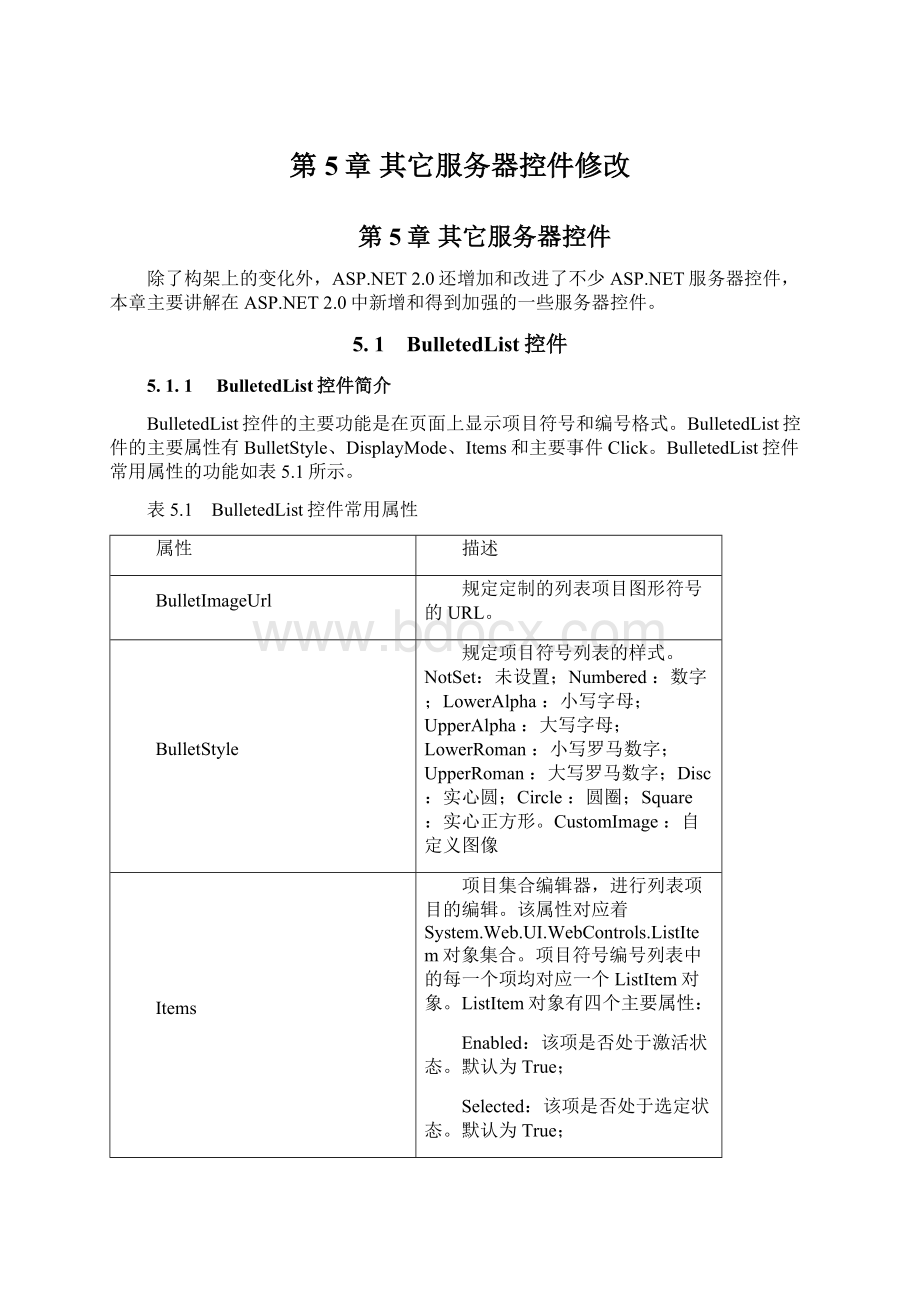
第5章其它服务器控件修改
第5章其它服务器控件
除了构架上的变化外,ASP.NET2.0还增加和改进了不少ASP.NET服务器控件,本章主要讲解在ASP.NET2.0中新增和得到加强的一些服务器控件。
5.1 BulletedList控件
5.1.1 BulletedList控件简介
BulletedList控件的主要功能是在页面上显示项目符号和编号格式。
BulletedList控件的主要属性有BulletStyle、DisplayMode、Items和主要事件Click。
BulletedList控件常用属性的功能如表5.1所示。
表5.1 BulletedList控件常用属性
属性
描述
BulletImageUrl
规定定制的列表项目图形符号的URL。
BulletStyle
规定项目符号列表的样式。
NotSet:
未设置;Numbered:
数字;LowerAlpha:
小写字母;UpperAlpha:
大写字母;LowerRoman:
小写罗马数字;UpperRoman:
大写罗马数字;Disc:
实心圆;Circle:
圆圈;Square:
实心正方形。
CustomImage:
自定义图像
Items
项目集合编辑器,进行列表项目的编辑。
该属性对应着System.Web.UI.WebControls.ListItem对象集合。
项目符号编号列表中的每一个项均对应一个ListItem对象。
ListItem对象有四个主要属性:
Enabled:
该项是否处于激活状态。
默认为True;
Selected:
该项是否处于选定状态。
默认为True;
Text:
该项的显示文本;
Value:
该项的值。
DisplayMode
规定被显示的列表的类型。
DisplayMode设置为Text时,显示为普通文字(默认);设置为HyperLink时,显示为超链接;设置为LinkButton时,显示LinkButton。
FirstBulletNumber
规定在有序列表中列表项目的起始数字。
Target
规定在何处打开目标URL。
BulletedList控件主要事件是Click事件,该事件在BulletedList控件的DisplayMode处于LinkButton模式下,并BulletedList控件中的某项被点击时触发。
触发时将被点击项在所有项目列表中的索引号(从0开始)作为传回参数传回服务器端。
5.1.2 应用案例
使用BulletedList控件创建项目列表,可以创建静态列表,也可以以编程的方式动态加载列表项。
还可以将DisplayMode属性设置为LinkButton时,使表项可响应用户的选择事件,程序Default.aspx中所使用的BulletedList控件实现了上面所说的功能,Default.aspx文件设计界面如图5.1所示。
图5.1 Default.aspx文件设计界面图
具体操作步骤如下:
(1)新建一个网站http:
//localhost/Website/。
(2)在“解决方案管理器窗口”中该网站名上单击右键,在出现的快捷菜单中选择“添加新项”子菜单,在出现的“添加新项”对话框中的“模板”中选“样式表”,用默认的“StyleSheet.css”名称,如图5.2所示,单击“添加”。
图5.2 添加样式表文件
(3)StyleSheet.css样式表的内容如下:
body
{
font-size:
small;
}
.mainTitle
{
font-size:
12pt;
font-weight:
bold;
font-family:
宋体;
}
.commonText
{
font-size:
11pt;
font-family:
宋体;
}
.littleMainTitle
{
font-size:
10pt;
font-weight:
bold;
font-family:
宋体;
}
(4)打开Default.aspx文件源代码,使用fieldset与legend标签对表单内容分组。
内容如下:
400px;left: 186px;position: relative;">
设计界面如图5.3所示。
图5.3 Default.aspx文件设计界面图
(5)在Default.aspx文件的设计视图,从工具箱中拖拽一个标签控件、BulletedList控件、文本框控件、Button控件和一条直线,如图5.4所示。
图5.4 Default.aspx文件设计界面图
(6)设置控件的属性,如表5-2所示。
表5.2Default.aspx文件包含的控件及属性
控件类别
控件名
控件标识
属性
属性值
备注
Web控件
Label
Label1
Visible
False
Web控件
BulletedList
BulletedList1
BulletStyle
Numbered
DisplayMode
LinkButton
ListItem
列表1/列表2
Web控件
TextBox
TextBox1
—
—
用于输入列表项
Web控件
Button
Button1
Text
增加
DOCUMENT
Title
示例5-1
用于窗口的标题
StyleSheet
StyleSheet.css
链接的样式表
(7)编写有关控件的事件代码。
Default.aspx事件代码如下:
protectedvoidPage_Load(objectsender,EventArgse)
{
if(!
IsPostBack)
{
this.BulletedList1.Items.Add("列表3");
}
}
protectedvoidButton1_Click(objectsender,EventArgse)
{
stringstrItem=this.TextBox1.Text.ToString();
this.BulletedList1.Items.Add(strItem);
Response.Write("添加成功!
");
}
protectedvoidBulletedList1_Click(objectsender,BulletedListEventArgse)
{
ListItemlst=BulletedList1.Items[e.Index];
this.Label1.Text="你选择的项的索引为:
"+e.Index.ToString();
this.Label1.Text+="
"+"它的值为:
"+lst.Value;
this.Label1.Visible=true;
}
}
该程序能够把用户输入的项加载到项目列表中,浏览该程序,当用户单击各项目名称时,系统就会作出响应,效果如图5.5所示。
当用户在文本框中输入项目名称后,单击“增加”按钮,就会在项目列表中添加一项,效果如图5.6所示。
图5.5 单击列表项2
图5.6 添加列表项
5.2 FileUpload控件
5.2.1 FileUpload控件简介
FileUpload控件是ASP.NET新添加的控件,为实现文件上传提供了一个非常方便的途径,访控件允许用户上载图片、文本等其它文件到服务器的指定目录。
它由一个文本框和一个“浏览”按钮组成。
用户可以在文本框中输入完整的文件路径,或通过“浏览”按钮选择需要上传的文件。
该控件的声明方式很简单,不需要进行任何属性设置。
如果想完成上传文件的功能,还需要添加相关的事件处理程序并实现。
这一过程需要使用控件的属性和方法等,FileUpload控件常用属性如表5-3所示。
表5.3FileUpload控件常用属性
属性
数据类型
说明
FileBytes
Byte[]
获取上传文件的字节数组
FileContent
Stream
获取上传文件的Stream对象
FileName
String
获到上传文件载客户端的文件名称(完全路径)
HasFile
Bool
获取布尔值,用以表示控件是否包含有文件
PostedFile
HttpPostedFile
获取对客户端已上传文件的相关属性
ContentType
String
获取上传文件的MIME内容类型
ContentLength
Int
获取上传文件的大小(以字节为单位)
用户选择要上传的文件并提交请求后,该文件将作为请求的一部分上传。
文件将被完整地缓存在服务器内存中。
文件完成上传后,代码开始运行。
在代码运行时,可以检查文件的特征,例如文件的名称、大小和MIME类型,然后保存该文件,也可以将文件当做字节数组或流来使用。
另外,FileUpLoad控件调用SaveAs方法,将文件保存在服务器中,方法SaveAs(Stringfilename)中的参数filename是指被保存在服务器端的上传文件的绝对路径。
5.2.2 应用案例
程序FileUpload.aspx中,使用FileUpload控件,完成文件的上传,设计界面如图5.7所示。
图5.7 设计界面图
具体操作步骤如下:
(1)以5.1.2节中新建一个网站http:
//localhost/Website/为例。
(2)在“解决方案管理器窗口”中该网站名上单击右键,在出现的快捷菜单中选择“添加新项”子菜单,在出现的“添加新项”对话框中的“模板”中选“Web窗体”,在下边“名称”后输入FileUpload.aspx文件名,单击“添加”按钮。
(3)在FileUpload.aspx文件中,使用fieldset与legend标签对表单内容分组,页面中的样式表也使用StyleSheet.css样式表。
(4)在FileUpload.aspx文件的设计视图,从工具箱中拖拽一个FileUpload控件、一个Button控件和两个标签控件,如图5.8所示。
图5.8 FileUpload.aspx文件设计界面图
(5)设置控件的属性,如表5-4所示。
表5.4FileUpload.aspx文件包含的控件及属性
控件类别
控件名
控件标识
属性
属性值
备注
Web控件
FileUpload
FileUpload1
—
—
Web控件
Button
BtnUpload
Text
上传
Web控件
Label
LabMessage1
ForeColor
red
Web控件
Label
LabMessage2
—
—
DOCUMENT
Title
示例5-2
用于窗口的标题
StyleSheet
StyleSheet.css
链接的样式表
(6)在FileUpload.aspx文件设计视图中,双击Button按钮,单击事件的代码如下:
protectedvoidBtnUpload_Click(objectsender,EventArgse)
{
boolfileOK=false;
stringpath=Server.MapPath("~/Up/");
if(FileUpload1.HasFile) //如果存在文件
{StringfileExtension=System.IO.Path.GetExtension(FileUpload1.FileName).ToLower();//获取文件扩展名
String[]allowedExtensions={".gif",".png",".bmp",".jpg"};
for(inti=0;i { if(fileExtension==allowedExtensions[i]) {fileOK=true; } } } if(fileOK) { try { FileUpload1.SaveAs(path+FileUpload1.FileName); //文件保存 LabMessage1.Text="文件上传成功."; LabMessage2.Text="原文件路径: "+FileUpload1.PostedFile.FileName+" "+FileUpload1.PostedFile.ContentLength+"字节 "+FileUpload1.PostedFile.ContentType+" } catch(Exceptionex) { LabMessage1.Text="文件上传不成功."; } } else { LabMessage1.Text="只能够上传图片文件."; } } 运行FileUpload.aspx文件,单击“浏览”按钮,选择一个图片文件,如图5.9所示,单击“上传”按钮,执行的结果如图5.10所示。 图5.9 单击“浏览”按钮效果图 图5.10 单击“上传”按钮效果图 5.3 HiddenField控件 5.3.1 HiddenField控件简介 HiddenField控件(习惯上称为隐藏域)与HtmlInputHiddenHTML服务器控件功能一样,HiddenField控件可以用来建立一个隐含的Input隐藏域(即它在页面上呈现为 隐藏域在浏览器中不以可见的形式呈现,但可以像对待其他标准服务器控件一样设置其属性。 当向服务器提交页面时,隐藏域的内容将在HTTP窗体集合中随同其他控件的值一起发送。 因此,可以将隐藏域作为一个信息储存库,将希望直接存储在页面中的任何特定于页面的信息放置到其中,它提供了一种在页面中存储信息但不显示信息的方法。 例如,可以在隐藏域中存储用户首选项设置,以便可以在客户端脚本中读取此设置。 若要将信息放入隐藏域中,请在两次回发之间将其Value属性设置为要存储的值。 如下面的代码所示,可以在隐藏域中存储一些数据信息。 HiddenFieldID="HiddenField1"runat="server"Value="隐藏域的初始值"/> 上面的代码虽然不会在页面运行的时候显示文本“隐藏域的初始值”,但查看页面代码的时候会发现页面中会生成如下HTML代码: 如: HiddenField1.Value="ASP.NET"; 由于隐藏域在服务器代码和客户端脚本之间共享信息,因此在将页面回发到服务器之前,客户端脚本可以更改隐藏域的值。 与任何其他Web服务器控件一样,HiddenField控件中的信息在回发期间可用,这些信息在该页之外无法保留。 5.3.2 应用案例 程序HiddenField.aspx中,隐藏控件HiddenField的初始值为“ASP.NET程序设计”,当在文本框中输入值后,单击“更改隐藏控件的值”,HiddenField控件保存页面文本框控件TextBox_value中输入的值,设计界面如图5.11所示。 图5.11 设计界面图 具体操作步骤如下: (1)以5.1.2节中新建一个网站http: //localhost/Website/为例。 (2)在网站中,添加窗体文件HiddenField.aspx,使用fieldset与legend标签对表单内容分组,页面中的样式表也使用StyleSheet.css样式表。 (3)在HiddenField.aspx文件的设计视图,从工具箱中拖拽一个HiddenField控件、一个文本框控件、一个Button控件和一个标签控件,如图5.12所示。 图5.12 HiddenField.aspx设计界面图 (4)HiddenField.aspx文件控件的属性,如表5.5所示。 表5.5HiddenField.aspx文件包含的控件及属性 控件类别 控件名 控件标识 属性 属性值 备注 Web控件 HiddenField ValueHiddenField Value ASP.NET程序设计 Web控件 TextBox TextBox_value — — Web控件 Button Button1 Text 更改隐藏控件的值 Web控件 Label label1 — — DOCUMENT Title 示例5-3 窗口的标题 StyleSheet StyleSheet.css 链接的样式表 (7)编写有关控件的事件代码。 HiddenField.aspx文件完整的后台代码如下: protectedvoidPage_Load(objectsender,EventArgse) { if(! Page.IsPostBack) { label1.Text="HiddenField控件的初始值是: "+ValueHiddenField.Value; } } protectedvoidButton1_Click(objectsender,EventArgse) { ValueHiddenField.Value=TextBox_value.Text.ToString(); label1.Text="HiddenField控件的值是: "+TextBox_value.Text; } 运行HiddenField.aspx,如图5.13所示,在文本框中输入“计算机科学与工程系”,然后通过单击“更改隐藏控件的值”按钮,把这个值赋值给隐藏字段,运行效果如图5.14所示。 图5.13 运行效果图 图5.14 运行效果图 5.4 ImageMap控件 5.4.1 ImageMap控件简介 ImageMap控件是一个让你可以在图片上定义热点(HotSpot)区域的服务器控件。 用户可以通过点击这些热点区域进行回发(PostBack)操作或者定向(Navigate)到某个URL位址。 该控件一般用在需要对某张图片的局部范围进行互动操作时,其主要属性有HotSpotMode、HotSpots和主要操作Click。 1.HotSpotMode热点模式属性 HotSpotMode热点模式,对应枚举类型System.Web.UI.WebControls.HotSpotMode。 其选项及说明如下: (1)NotSet: 未设置项。 虽然名为未设置,但其实默认情况下会执行定向操作,定向到你指定的URL位址去。 如果你未指定URL位址,那默认将定向到自己的Web应用程序根目录。 (2)Navigate: 定向操作项。 定向到指定的URL位址去。 如未指定URL位址,那默认将定向到自己的Web应用程序根目录。 (3)PostBack: 回发操作项。 点击热点区域后,将执行后部的Click事件。 (4)Inactive: 无任何操作,即此时形同一张没有热点区域的普通图片。 2.HotSpots(图片热点)常用属性 该属性对应着System.Web.UI.WebControls.HotSpot对象集合。 HotSpot类是一个抽象类,它之下有CircleHotSpot(圆形热区)、RectangleHotSpot(方形热区)和PolygonHotSpot(多边形热区)三个子类。 实际应用中,都可以使用上面三种类型来定制图片的热点区域。 如果需要使用到自定义的热点区域类型时,该类型必须继承HotSpot抽象类。 同时,ImageMap最常用的事件有Click,通常在HotSpotMode为PostBack时用到。 当需要设置HotSpots属性时,可以可视化设置,如图5.15所示。 图5.15可视化设置HotSpots属性 5.4.2 应用案例 程序ImageMap.aspx中,使用ImageMap控件定义热点功能,设计界面如图5.16所示。 图5.16 设计视图 具体操作步骤如下: (1)以5.1.2节中新建一个网站http: //localhost/Website/为例。 (2)在网站中,添加窗体文件ImageMap.aspx,使用fieldset与legend标签对表单内容分组,页面中的样式表也使用StyleSheet.css样式表。 (3)在ImageMap.aspx文件的设计视图,从工具箱中拖拽一个ImageMap控件和一个标签控件,ImageMap控件的热点A区设置如图5.17所示,B区与C区的热点设置与此相同。 图5.17 HotSpot集合编辑器设置 (4)ImageMap.aspx文件控件定义代码如下: ImageMapID="ImageMap1"runat="server"ImageUrl="~/img/Category.gif" OnClick="ImageMap1_Click"HotSpotMode="PostBack"> CircleHotSpotAlternateText="A区"HotSpotMode="PostBack"PostBackValue="A"Radius="25"X="99"Y="100"/> RectangleHotSpotAlternateText="B区"Bottom="175"Left="125"Right="150"Target="_blank"Top="120"HotSpotMode="PostBack"PostBackValue="B"/> CircleHotSpotAlternateText="C区"HotSpotMode="PostBack"PostBackValue="C"Radius="20"X="180"Y="120"/> ImageMap> LabelID="LabMege"runat="server"> Label> (6)在ImageMap.aspx文件设计视图中,双击ImageMap控件,ImageMap单击事件的后台代码如下: protectedvoidImageMap1_Click(objectsender,ImageMapEventArgs
"+"文件大小:
"+"文件类型:
";
- 配套讲稿:
如PPT文件的首页显示word图标,表示该PPT已包含配套word讲稿。双击word图标可打开word文档。
- 特殊限制:
部分文档作品中含有的国旗、国徽等图片,仅作为作品整体效果示例展示,禁止商用。设计者仅对作品中独创性部分享有著作权。
- 关 键 词:
- 第5章 其它服务器控件修改 其它 服务器 控件 修改
 冰豆网所有资源均是用户自行上传分享,仅供网友学习交流,未经上传用户书面授权,请勿作他用。
冰豆网所有资源均是用户自行上传分享,仅供网友学习交流,未经上传用户书面授权,请勿作他用。


 铝散热器项目年度预算报告.docx
铝散热器项目年度预算报告.docx
